
Სარჩევი:
- ავტორი John Day [email protected].
- Public 2024-01-30 10:17.
- ბოლოს შეცვლილი 2025-06-01 06:09.

Arduino- ს გამოყენებით, ჩვენ ადვილად ვახერხებთ ელექტრონული ფოსტის ძირითადი ფუნქციონირების განახლებას პრაქტიკულად არსებული უსაფრთხოების სისტემის ინსტალაციაში. ეს განსაკუთრებით შესაფერისია ძველი სისტემებისთვის, რომლებიც დიდი ხანია გათიშულნი არიან მონიტორინგის სერვისთან და სხვაგვარად შეზღუდული სარგებლობის მქონე იქნება. ეს არ არის მონიტორინგის სერვისის შემცვლელი.
არსებობს კომერციულად ხელმისაწვდომი პროდუქტები, როგორიცაა envisalink, რომლებიც დამატებით კომუნიკაციისა და კონტროლის ფუნქციებს მატებს, მაგრამ ისინი არ არის იაფი.
ეს პროექტი შეიძლება დასრულდეს 10 დოლარამდე.
Რა გჭირდება:
- არდუინო - სასურველია უნო ან მეგა
- W5100 Ethernet ფარი
- უსაფრთხოების სისტემა - აქ გამოყენებული არის DSC Power 832 PC5010, მაგრამ შეიძლება გამოყენებულ იქნას ნებისმიერი მოდელი პროგრამირებადი პინით (ან ნებისმიერი პინი, რომელსაც აქვს გაზომვადი მდგომარეობის ცვლილება).
- ინსტალაციის სახელმძღვანელო და პროგრამირების ფურცლები - თქვენ ასევე დაგჭირდებათ ინსტალერის კოდი საჭირო ცვლილებების შესატანად.
- მყარი ძირითადი მავთულის სიგრძე შესაფერისია Arduino სათაურის ქინძისთავებთან დასაკავშირებლად.
- 10k რეზისტორი არდუინოს შესასვლელი პინის მიწაზე გასაყვანად.
- 1.5k რეზისტორი ზღუდავს მიმდინარეობას ოპტოწყვილების LED მხარეს. მნიშვნელობა განისაზღვრება ოპტოწყვილების შეყვანის ძაბვისა და მაქსიმალური დენის საფუძველზე.
- Optocoupler - მე გამოვიყენე FOD817, მაგრამ ეს არის ძალიან მარტივი წრე ფართო მოთხოვნებით, ასე რომ ფაქტიურად ასობით სხვაა, რომლებიც იმუშავებენ დისტანციურად მსგავსი მახასიათებლებით.
-
Ethernet კაბელი.
ნაბიჯი 1: პროგრამირება უსაფრთხოების სისტემა
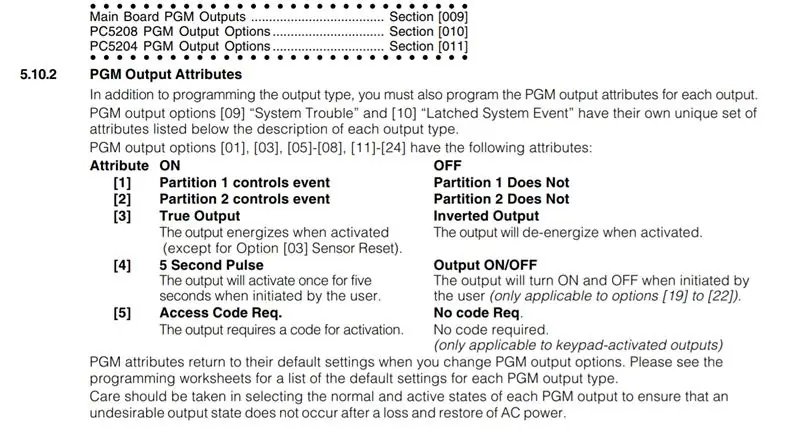
სიფრთხილის სიტყვა:
- უსაფრთხოების პანელზე წვდომამ ან ინსტალაციის კონფიგურაციაში ცვლილებების შეტანამ შეიძლება გააფუჭოს გაფუჭების გაფრთხილება, თუ ამჟამად ხართ ხელმოწერილი მონიტორინგის სერვისზე.
- ასევე დარწმუნდით, რომ თვალყურს ადევნებთ თქვენს მიერ განხორციელებულ ყველა ცვლილებას, რათა საჭიროების შემთხვევაში მოგვიანებით დააბრუნოთ იგი.
რის მიღწევასაც ჩვენ ვცდილობთ არის სისტემის მდგომარეობის ცვლილების წაკითხვა, როდესაც მაღვიძარა იმოქმედებს. სისტემების უმეტესობას აქვს პროგრამირებადი გამომავალი პინი, რომელიც შეგვიძლია გამოვიყენოთ Arduino- ს სიგნალად. ასევე შესაძლებელია სიგნალის გამოყენება სირენისგან (სისტემაში რაიმე ცვლილების შეტანის გარეშე), მაგრამ საჭირო იქნება დამატებითი წრედობა და არდუინოს კოდის მოდიფიკაცია - მე არ წავსულვარ ამ მარშრუტზე, რადგან ჩემი მთავარი მიზანი იყო პრობლემის მოგვარება კოდი, ასე რომ მე მაინც შევცვლი კონფიგურაციას.
ზუსტად როგორ ხდება მისი დაპროგრამება მოდელებს შორის, მაგრამ ძირითადი კონცეფცია ერთია - მიმართეთ თქვენი სისტემის ინსტალაციის სახელმძღვანელოს სპეციფიკისთვის. DSC სისტემაში მე ვიყენებ:
- მე დავაყენე PGM1 პინი, რომ გააქტიურდეს მაღვიძარა. განყოფილება [009], ვარიანტი [01].
-
ამ სისტემაში თქვენ ასევე ადგენთ ატრიბუტებს, თუ როგორ და რა პირობებში მუშაობს პინი - ნაწილი [141]:
- დააყენეთ ატრიბუტი 3 ჩართული ისე, რომ პინი ნორმალურად ღია იყოს და სიგნალიზაციის გააქტიურებისას მიწაზე გადაერთოს. ყოველთვის ფრთხილად იყავით, რომ არდუინოს შეყვანის ქინძისთავებმა არ მიიღონ 5 ვ -ზე მეტი (ზოგი მხოლოდ 3.3 ვ ტოლერანტულია).
- ყველა სხვა ატრიბუტი არის OFF.
უსაფრთხოების სისტემების უმეტესობას აქვს ჩაშენებული მოდემი, რომელიც შექმნილია პირველ რიგში სატელეფონო ხაზების ცენტრალურ მონიტორინგის სადგურთან კომუნიკაციისთვის. თუ ისინი მუდმივად არ მიიღებენ აღიარებას, რომ გაგზავნილი მონაცემები მიღებულია, გამოჩნდება პრობლემის კოდი. ზოგიერთს შეუძლია დააყენოს პეიჯერის შეტყობინებები ან დარეკოს პერსონალურ ხაზზე სისტემის გარეშე, რომელიც ეძებს პასუხს (შესაბამისად არ აჩვენებს პრობლემის კოდს).) ღონისძიებაში ელ.ფოსტის გაგზავნის გარდა.
თუ თქვენ არ იყენებთ მონიტორინგის სერვისს და/ან თქვენს სისტემას არ შეუძლია დაპროგრამდეს, რომ დარეკოს რეგულარულ ტელეფონის ნომერზე პრობლემის კოდის გარეშე, გამორთეთ კომუნიკატორი და სატელეფონო ხაზის მონიტორი (tlm) კონფიგურაციაში.
ნაბიჯი 2: პროგრამა Arduino

პირველ რიგში, ჩვენ უნდა დარეგისტრირდეთ სერვისზე, საიდანაც ხდება ჩვენი ელ.ფოსტის გაგზავნა.
სერვისი, რომელსაც ვიყენებ, არის smtp2go, რომელიც უფასოა და მუშაობს Arduino- სთან ერთად - აქ გამოყენებული კოდის საფუძველია მათი საიტის დაყენების კოდი.
www.smtp2go.com/
დარეგისტრირების შემდეგ, თქვენ უნდა შეიყვანოთ კოდი 64 მომხმარებლის სახელი და პაროლი (ნაპოვნია "პარამეტრები"> "მომხმარებლები"), რათა ის გამოიყენოთ ესკიზში.
www.base64encode.org/
Საწყისი კოდი:
github.com/hzmeister/arduino_alarm_email
დააკონფიგურირეთ სექციები // კომენტარებით თქვენს მოთხოვნებზე.
ატვირთეთ არდუინოში.
განახლება:
smtp2go ელ.წერილი მთავრდება სპამის საქაღალდეში გარკვეული პერიოდის შემდეგ (მაშინაც კი, თუ თქვენ არ დააყენებთ მათ). მე შევეცადე temboo, რომელიც უფრო საიმედო იყო (ვინაიდან ის იყენებს gmail- ს), მაგრამ პროფილები იწურება ერთი თვის შემდეგ, ასე რომ არც ეს არის სიცოცხლისუნარიანი ვარიანტი. მე ჩავრთე კოდი gmail- დან temboo- ით w5100 ფარის გამოყენებით, თუ ვინმეს სჭირდება (მათი კოდი მოითხოვს თქვენ გამოიყენოთ შეწყვეტილი და ძვირადღირებული იუნი).
ეს ვერსია იყენებს temboo gmailv2- ს, რომელიც ავთენტურობს უფრო საიმედო OAuth- ის გამოყენებით განახლების სიმბოლოსგან განსხვავებით gmailv1- ში გამოყენებული აპლიკაციის პაროლისგან.
წყარო:
github.com/hzmeister/temboo-gmailv2
საბოლოოდ მე დავთანხმდი ჩემი isp- ის ელ.ფოსტის გამოყენებას, რომელსაც აქვს პორტი 25 ღია. თქვენ შეგიძლიათ გამოიყენოთ ნებისმიერი smtp ელ.ფოსტის სერვერი/პორტი, სანამ არ საჭიროებს კავშირის დაშიფვრას (ვინაიდან w5100 არ უჭერს მხარს). Isp- ის გამოყენების სარგებელი არის ის, რომ Google არ აღნიშნავს მას სპამად. არდუინოს კოდი თითქმის იგივეა რაც smtp2go- სთან, მაგრამ მცირედი ცვლილებით/განახლებით.
წყარო:
github.com/hzmeister/arduino_alarm_emailV2
ნაბიჯი 3: დააინსტალირეთ აპარატურა და ტესტი
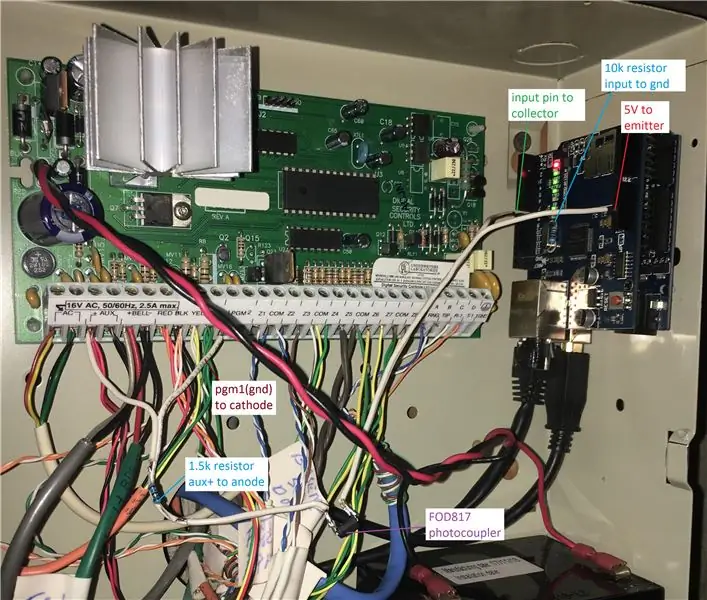
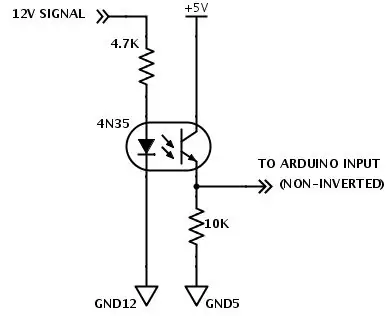
დააინსტალირეთ w5100 ფარი არდუინოზე და დააინსტალირეთ შიგ. Velcro ლენტი კარგად მუშაობს, რადგან ის არ არის გამტარი და მოსახსნელი.
მე გამოვიყენე ფოტოგულატორი 13,7 ვ pgm1 სიგნალის იზოლირებისთვის 5 ვ არდუინოს შესასვლელიდან და მიწიდან. ეს არის "არაინვერსიული ოპტოწყვილების" წრე.
როდესაც მაღვიძარა გააქტიურებულია, pgm1 გადადის ღიადან მიწაზე და ასრულებს წრეს.
შეამოწმე სისტემა.
გამოიყენეთ სერიული მონიტორი Arduino IDE- ში, რომ ნახოთ გამომავალი სტატუსი.
შეამოწმეთ სპამის საქაღალდე, თუ სერიული მონიტორი აჩვენებს, რომ ელფოსტა წარმატებით გაიგზავნა, მაგრამ თქვენ მას არ იღებთ თქვენს შემოსულებში.
გირჩევთ:
მიიღეთ HDMI გამოსავალი თქვენი Rock64– დან Armbian– ის გამოყენებით: 15 ნაბიჯი

მიიღეთ HDMI გამოსავალი თქვენი Rock64– დან Armbian– ის გამოყენებით: თქვენ ალბათ აქ ხართ Google– ის შემდეგ " Rock64 არ აქვს HDMI გამომავალი " მიგითითეთ ამ მიმართულებით. ან შეიძლება გაინტერესებთ როგორ გამოიყენოთ 16 x 2 ეკრანი, რომელიც მოყვა შესყიდვას, რომელიც კარგი ჩანდა სიმართლე: " $ 10-$ 20, Sing
მიიღეთ ელ.ფოსტის შეტყობინებები თქვენი IoT პროექტებიდან: 6 ნაბიჯი

მიიღეთ ელ.ფოსტის შეტყობინებები თქვენი IoT პროექტებიდან: პროგრამის ელ.ფოსტის შეტყობინებები, რომლებიც აკავშირებს თქვენს IoT პროექტებს Adafruit IO და IFTTT. მე გამოვაქვეყნე რამდენიმე IoT პროექტი. ვიმედოვნებ, რომ გინახავთ, თუ არა, მე გეპატიჟებით ჩემს პროფილში და ვამოწმებ მათ. მინდოდა გარკვეული შეტყობინებების მიღება ცვლადი
როგორ გავაგზავნოთ SMS ტექსტური შეტყობინებები თქვენი Arduino ESP პროექტიდან: 6 ნაბიჯი

როგორ გავაგზავნოთ SMS ტექსტური შეტყობინებები თქვენი Arduino ESP პროექტიდან: ეს ინსტრუქცია აჩვენებს, თუ როგორ უნდა გაგზავნოთ SMS ტექსტი თქვენი arduino პროექტიდან ESP8266 მოწყობილობისა და WiFi კავშირის გამოყენებით. რატომ გამოიყენეთ SMS?* SMS შეტყობინებები ბევრად უფრო სწრაფი და საიმედოა, ვიდრე აპლიკაციის შეტყობინება შეტყობინებები. * SMS შეტყობინებებს ასევე შეუძლიათ
მიიღეთ თქვენი სახლის WiFi მანქანით თქვენთან ერთად: 5 ნაბიჯი
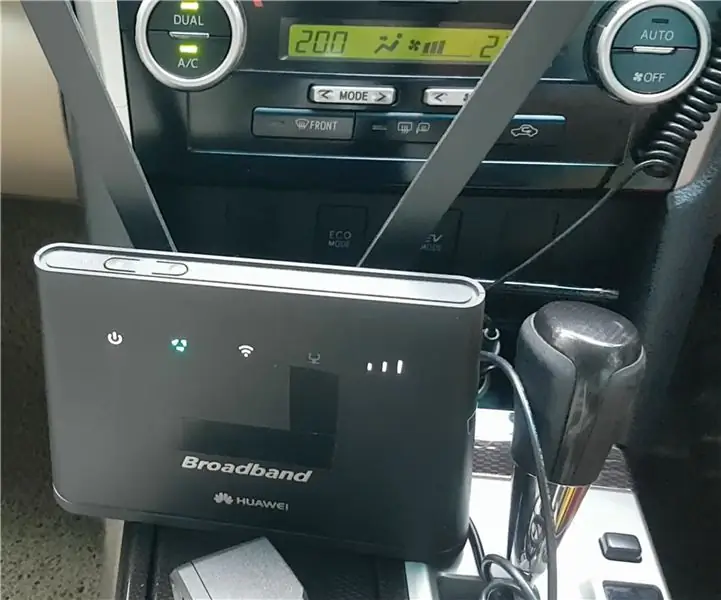
წაიყვანეთ თქვენი სახლის WiFi მანქანით თქვენთან ერთად: მაშინაც კი, ჩვენ მოგვწონს ეს თუ არა, ჩვენ უკვე იმ მდგომარეობაში ვართ, სადაც საათობით ვჯდებით მანქანაში ხანგრძლივი მოგზაურობისას. დროის გასავლელად, თქვენ იღებთ ჩვენს ტელეფონს, მაგრამ ადრე თუ გვიან თქვენ იღებთ სულელურ შეტყობინებას მობილური კომპანიისგან, რომელშიც ნათქვამია, რომ მონაცემები ამოწურულია
მიიღეთ ეკრანი თქვენი Google Home Raspberry Pi- სა და Dialogflow- ის გამოყენებით (Chromecast ალტერნატივა): 13 ნაბიჯი

მიიღეთ ეკრანი თქვენი Google Home Raspberry Pi- სა და Dialogflow- ის გამოყენებით (Chromecast ალტერნატივა): მას შემდეგ რაც შევიძინე ჩემი Google სახლი, მე მსურს ჩემი მოწყობილობების კონტროლი სახლში ხმოვანი ბრძანებების გამოყენებით. ის მშვენივრად მუშაობს ყოველმხრივ, მაგრამ მე ცუდად ვიგრძენი თავი მისი ვიდეო მახასიათებლის გამო. ჩვენ შეგვიძლია ვუყუროთ Youtube და Netflix მხოლოდ იმ შემთხვევაში, თუ ჩვენ გვაქვს Chromecast მოწყობილობა ან T
